Jak používat službu Google Now on Tap, Nejlepší nová funkce Androidu 6.0

Největší funkce punc Android 6.0 je Google Now on Tap. Součást služby Asistent Google, nyní klepnutím, umožňuje Googlu naskenovat obrazovku vždy, když ji otevřete, automaticky odhadnout, co chcete vyhledat a poskytnout vám další informace.
Kromě oprávnění uživatelů, která jsou spravována uživateli - něco, co Apple nabídl první den s iPhone - to je nejdůležitější a nejzajímavější nová funkce v systému Android 6.0 Marshmallow.
Co je nyní klepnutím?
SOUVISEJÍCÍ: Jak nakonfigurovat a používat službu Google Now na Android
Google Nyní se do každého Androidu plížil ještě více a více. Na moderních zařízeních Android - přinejmenším těch, které používají spouštěč Google Now, který můžete nainstalovat do libovolného zařízení ze služby Google Play - máte přístup k Asistentovi Google tak, že přejdete doprava na domovskou obrazovku. Asistent Google vám poskytuje informace, o kterých se domnívá, že byste se chtěli podívat - všechno z podrobností o sledování balíčků a leteckých linek na základě e-mailů, které jste dostali s ohledem na počasí ve vaší oblasti a pokyny k práci doma nebo v práci v závislosti na denní době. Můžete také vidět trasu k místu, které jste nedávno hledali, nebo nejnovější skóre ze sportovních týmů, které jste hledali.
To je v podstatě konkurent společnosti Google ve společnosti Siri společnosti Apple a společnosti Cortana společnosti Microsoft. Společnost Google dává vysokou hodnotu poskytováním informací předtím, než je budete muset požádat o to, něco, co Microsoft dělá s Cortanou a Apple se teprve začíná dělat se Siri v iOS 9.
Nyní na Tap to rozšiřuje ještě dále. Aplikace pro Android mohou vystavit data do služby Konec po klepnutí. Když otevřete funkci Klepnutím na tlačítko, prohledá obrazovku informace, o kterých byste mohli chtít vědět víc, a navrhne příslušné "karty".
Například řekněme, že posloucháte skladbu v aplikaci. Vytáčení nahoru Po klepnutí se vám zobrazí více informací o interpretovi. Nebo řekněme, že máte textovou konverzaci a někdo mluví o restauraci. Po vytažení nahoru na klepnutí se vám zobrazí karta o restauraci, takže si můžete prohlédnout recenze a pokyny.
To je cílem zde - spíše než manuálně provést vyhledávání osoby, umístění nebo něco jiného, Nyní klepněte na Klepnutím a automaticky vyhledá, co chcete. Samozřejmě, že není perfektní, obzvláště při prvním vydání.
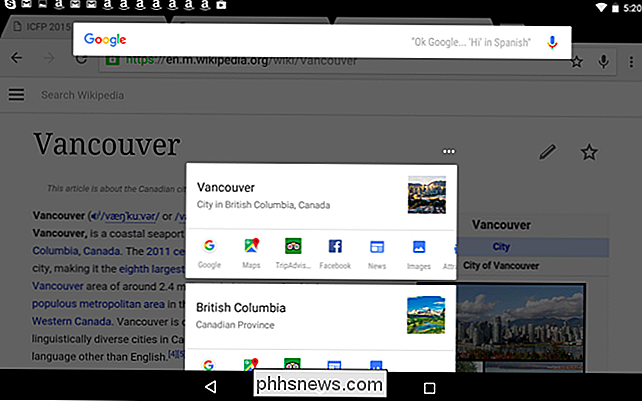
Použití klepnutí
Chcete-li použít tlačítko Konec, stačí stisknout tlačítko Domů a podržet ho. Tato klávesová zkratka dříve vytvořila službu Asistent Google, nyní však jde rovnou na položku Právě na klepnutí. Při prvním spuštění budete vyzváni, abyste tuto funkci zapnuli.
Některé zařízení mohou potřebovat jinou zkratku. Měli byste mít možnost používat libovolnou klávesovou zkratku, která se otevře v aplikaci Google Now - například v některých zařízeních může dvakrát stisknout tlačítko Domů. Pouze zařízení Google Nexus mají v současné době systém Android 6.0 Marshmallow, takže si nejsme zcela jisti, jak to společnost Samsung a ostatní výrobci zařízení Android budou implementovat.
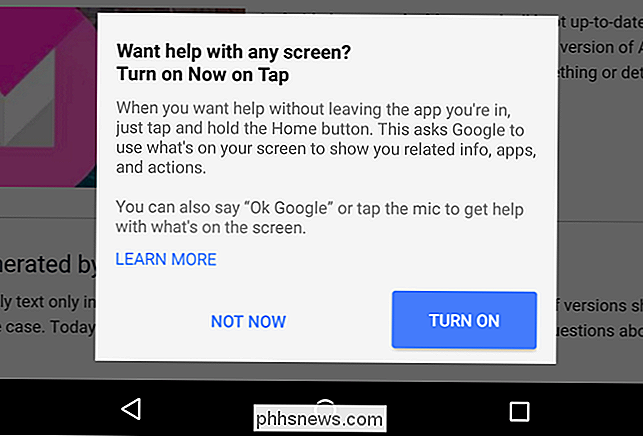
Google doporučuje vyzkoušet to "s lidmi, místy a filmy." Pokud aplikace - nebo dokonce jen webová stránka v prohlížeči Google Chrome - uvádí lidi, místo nebo film, měli byste mít možnost okamžitě zobrazit informace o nich prostřednictvím dlouhého stisknutí tlačítka Domovská stránka
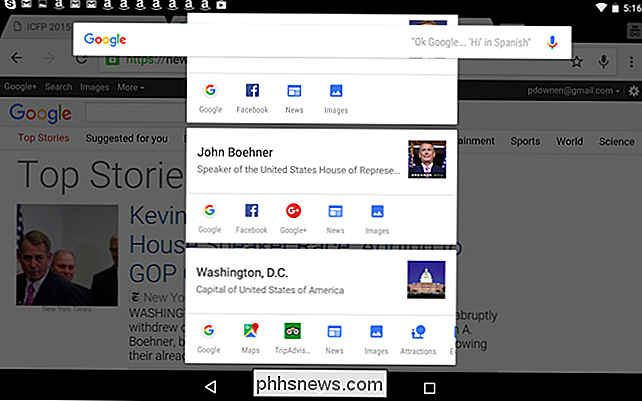
SOUVISEJÍCÍ: 16 Android Voice Akce, díky nimž si Android vytvoří vlastní osobní asistent
Můžete také říct "Ok Google" nebo klepnout a mikrofon a požádat o questino podle toho, co je na obrazovce po otevření Now on Tap. Když například posloucháte skladbu v aplikaci, můžete otevřít nyní na klepnutí a poté něco říct: "Ok Google, jaké je její skutečné jméno?" Nebo "Ok Google, jak starý?" Asistent Google provede vyhledávání založené na informacích v aplikaci Now on Tap. V takovém případě byste měli vidět, že posloucháte hudbu určitého umělce a hledáte skutečné jméno nebo věk toho umělce a odpovědět na svou otázku.
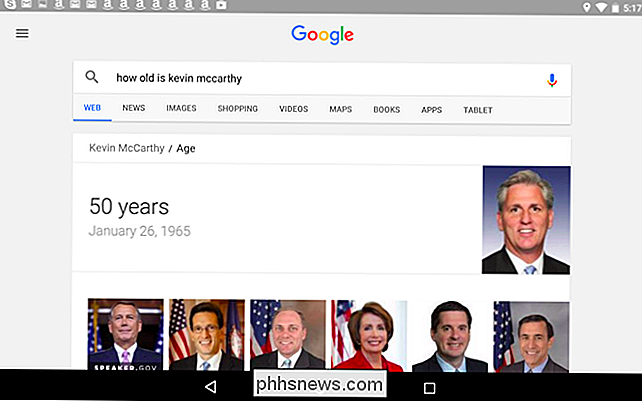
Je to tak jednoduché - zkratka, která se dříve otevřela Právě teď se otevírá Nyní na klepnutí. K hlavnímu zobrazení služby Google Now ještě můžete přistupovat z domovské obrazovky, z vyhledávací aplikace Google nebo z oznámení, která přicházejí na zařízení Android. Klepnutím na tlačítko "G" ve spodní části obrazovky Now on Tap přejdete do rozhraní Google Now.
To bude mnohem užitečnější v průběhu času, protože se do této funkce zapojí další aplikace třetích stran Android a společnost Google rozšiřuje službu Google Now on Tap k pochopení více typů dat. Zatímco služba Google Now on Tap ukazuje, co je možné s hlubokou integrací "znalostního grafu" společnosti Google do operačního systému Android. Android se stále více integruje se službami Google.

Nebudete moci zakazovat (nebo zpožďovat) aktualizace systému Windows v systému Windows 10 Home
Microsoft říká, že systém Windows 10 bude "vždy aktuální" a myslí to. Není možné vypnout službu Windows Update. Společnost Microsoft tvrdí, že aktualizace vlastností budou testovány na spotřebních zařízeních předtím, než budou vyvedeny do firemních počítačů. V systému Windows 10 se Windows stává spíše podobně jako Google Chrome nebo webové aplikace - automaticky se aktualizuje.

48 Kinect Hlasové příkazy, které můžete použít na vašem konzole Xbox One
Pokud máte Kinect, můžete s Xboxem One používat různé hlasové příkazy, které se zapínají, navigují na rozhraní, skype své přátele a dokonce zaznamenáte svou hratelnost. Na rozdíl od Cortany Xbox One vyžaduje specifické příkazy - nemůžete jen mluvit se svým Xboxem pomocí přirozené řeči. Hlasové příkazy vyžadují také Kinect.


